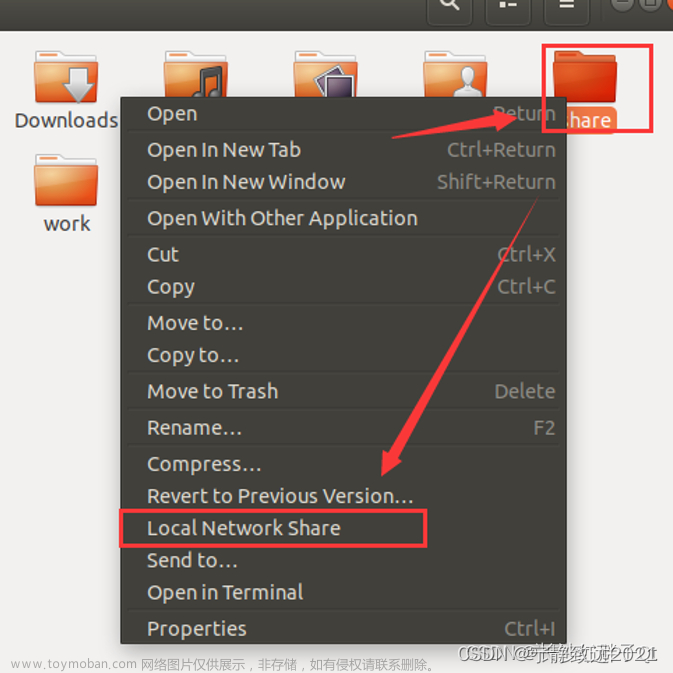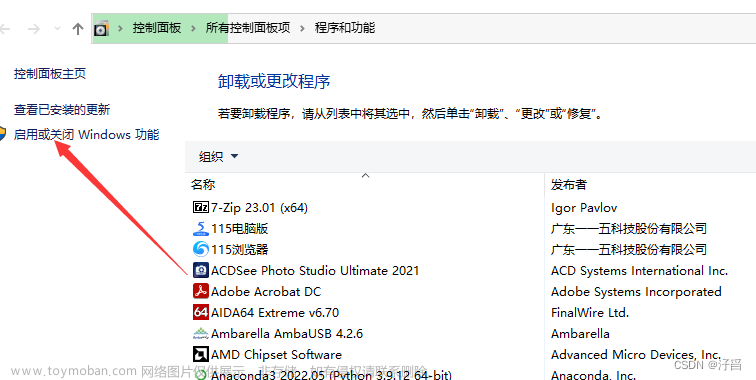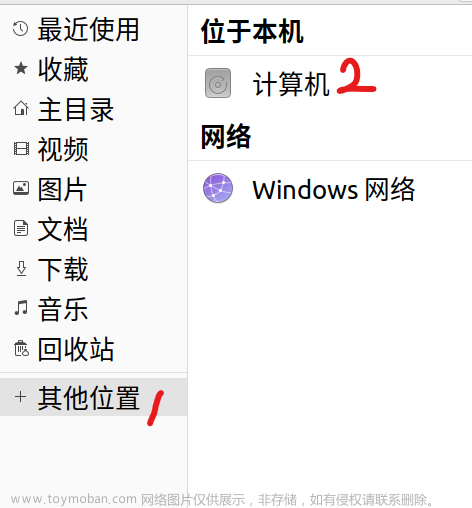00. 目录
01. Samba概述
1987年,微软公司和英特尔公司共同制定了SMB(Server Messages Block,服务器消息块)协议,旨在解决局域网内的文件或打印机等资源的共享问题,这也使得在多个主机之间共享文件变得越来越简单。到了1991年,当时还在读大学的Tridgwell为了解决Linux系统与Windows系统之间的文件共享问题,基于SMB协议开发出了SMBServer服务程序。这是一款开源的文件共享软件,经过简单配置就能够实现Linux系统与Windows系统之间的文件共享工作。当时,Tridgwell想把这款软件的名字SMBServer注册成为商标,但却被商标局以“SMB是没有意义的字符”为由而拒绝了申请。后来Tridgwell不断翻看词典,突然看到一个拉丁舞蹈的名字—Samba,而且这个热情洋溢的舞蹈名字中又恰好包含了“SMB”,于是Samba服务程序的名字由此诞生。Samba服务程序现在已经成为在Linux系统与Windows系统之间共享文件的最佳选择。

02. Samba套件
samba:这个套件主要包含了 SAMBA 的主要 daemon档案 ( smbd 及 nmbd )、 SAMBA 的文件档 ( document )、以及其它与 SAMBA 相关的logrotate 设定文件及开机预设选项档案等;
samba-common:这个套件则主要提供了 SAMBA 的主要设定档(smb.conf) 、 smb.conf 语法检验的测试程序 ( testparm )等等;
samba-client:这个套件则提供了当 Linux 做为SAMBA Client 端时,所需要的工具指令,例如挂载 SAMBA 档案格式的执行档 smbmount等等。
03. Samba配置文件
在较早期的版本中, SAMBA 的设定档都直接放置在 /etc 底下,后来的版本则将设定档通通放置到/etc/samba 底下去了 ( 有的 distribution 放在 /etc/smb 有的则是 /etc/samba.d,请使用 locate 搜寻! )。在 /etc/samba 底下的几个重要的设定档有:
/etc/samba/smb.conf:这个就是SAMBA 最主要的设定档了!在较为简单的设定当中,这也是唯一的一个设定档!此外,这个档案本身就含有相当丰富的说明,所以,在设定之前,请使用vi 好好的详细的观看一下这个档案吧!这个设定档主要的设定分为两部份,分别是[global] 这个设定主机功能的项目,以及接下来的每个分享出去的目录的属性设定。
/etc/samba/lmhosts:这个档案的主要目的在对应NetBIOS name 与该主机名称的 IP ,事实上,他有点像是 /etc/hosts 的功能!只不过这个lmhosts 对应的主机名称是 NetBIOS name 喔!不要跟 /etc/hosts 搞混了!由于目前SAMBA 的功能越来越强大,所以通常只要您一启动 SAMBA 时,他就能自己捉到 LAN里面的相关计算机的 NetBIOS name 对应 IP 的信息,因此,这个档案通常可以不用设定了。
/etc/samba/smbpasswd:这个档案预设并不存在。它是SAMBA 预设的使用者密码对应表。当设定的 SAMBA 服务器是较为严密的,需要使用者输入账号与密码后才能登入的状态时,使用者的密码预设就是放置在这里( 当然,您可以自行在 smb.conf 里面设定密码放置的地方及密码文件名,不过,我们这里都以预设的状态来说明) 。比较需要注意的是,这个档案因为包含了使用者的密码,所以,当然权限方面要较为注意啦!这个档案的拥有者需要是root ,且权限设定为 600 才行。
04. Samba安装
4.1 更新软件源
deng@local:~$ sudo apt update
4.2 安装Samba服务
deng@local:~$ sudo apt install samba
05. Samba配置
5.1 打开samba配置文件
deng@local:~$ sudo gedit /etc/samba/smb.conf
5.2 在/etc/samba/smb.conf 添加一下内容
[Home]
comment = Home Share
path = /home/deng
public = yes
browseable = yes
read only = no
valid users = deng
create mask = 0777
directory mask = 0777
force user = deng
force group = deng
available = yes
5.3 重启samba服务
deng@local:~$ sudo systemctl restart smbd
5.4 设置Samba用户名和密码
deng@local:~$ sudo smbpasswd -a deng
New SMB password:
Retype new SMB password:
Added user deng.
deng@local:~$
06. Samba测试
6.1 在Windows系统中按下Win + R
6.2 输入Samba服务的IP,然后点击确定
6.3 输入samba用户名和密码 文章来源:https://www.toymoban.com/news/detail-701760.html
文章来源:https://www.toymoban.com/news/detail-701760.html
07. 技术交流
物联网、嵌入式、C++、C方向等等兴趣爱好者可以添加WX一起交流。 点击主页私信,添加博主微信。文章来源地址https://www.toymoban.com/news/detail-701760.html
08. 附录
到了这里,关于【Ubuntu】Ubuntu22.04搭建Samba服务的文章就介绍完了。如果您还想了解更多内容,请在右上角搜索TOY模板网以前的文章或继续浏览下面的相关文章,希望大家以后多多支持TOY模板网!